- לא ידוע שְׁגִיאָה קרה ב- Outlook מתרחש כאשר אתה מנסה לשלוח, לקבל, לפתוח או למחוק דוא"ל. זה יכול לכלול 0x80040119, 0x80040600, 0x80070057, 0x800CCC67 וקודים אחרים.
- וירוס אולי השחית את הַשׁקָפָה נתונים קבצים. זה סביר יותר אם הצד השלישי שלך אנטי וירוס התוכנה צריכה לעדכן.
- יש לנו רשימה מלאה של שגיאות Outlook והפתרונות להן שלנו סעיף פתרון בעיות ב- Outlook.
- שגיאות הן לא הדבר היחיד שיכול לקרות ל- Outlook, אז אם יש לך בעיות אחרות עם זה, בדוק את שלנו תקן את רכזת Outlook לתשובות.

תוכנה זו תשמור על מנהלי ההתקנים שלך, ובכך תשמור עליך מפני שגיאות מחשב נפוצות ותקלות חומרה. בדוק את כל הנהגים שלך כעת בשלושה שלבים פשוטים:
- הורד את DriverFix (קובץ הורדה מאומת).
- נְקִישָׁה התחל סריקה למצוא את כל הנהגים הבעייתיים.
- נְקִישָׁה עדכן מנהלי התקנים כדי לקבל גרסאות חדשות ולהימנע מתקלות במערכת.
- DriverFix הורד על ידי 0 קוראים החודש.
An שְׁגִיאָה התרחשה היא הודעת שגיאה המתרחשת אצל חלקם הַשׁקָפָה משתמשים בעת שליחה, קבלה, פתיחה או מחיקה של הודעות דוא"ל.
הודעת שגיאה זו קובעת באופן ספציפי יותר אירעה שגיאה לא ידועה.
השגיאה יכולה לכלול 0x80040119, 0x80040600, 0x80070057, 0x800CCC67 וקודים אחרים, והיא בדרך כלל נובעת מקבצי PST פגומים.
להלן מספר טיפים העשויים לתקן את אירעה שגיאה לא ידועה גיליון או שגיאה בלתי צפויה התרחשה הודעה מעצבנת מ- Outlook.
טיפ מהיר
אם נמאס לך משגיאות לא ידועות ב- Outlook וקבצי PST פגומים, אנו ממליצים להחליף את לקוח הדוא"ל שלך.
ציפור דואר היא אחת האלטרנטיבות המועדפות עלינו ל- Outlook. מפתחים עובדים כל הזמן על זה ומביאים תכונות חדשות.
אתה יכול להוסיף מספר חשבונות דוא"ל ב- Mailbird ולהתבונן במבט הציפור עם תיבת הדואר הנכנס המאוחד. הנה מה שעוד נהדר בזה.
- ניתן להנמיך הודעות דוא"ל שאינן דורשות התייחסות מיידית.
- בצע חיפושים בכל הקבצים המצורפים שלך.
- חפש את אנשי הקשר שלך והתחבר אליהם ישירות דרך LinkedIn.
- שילוב עם יומן Google, Dropbox, Facebook ועוד.
כל זה מעולה, אבל מה שמייחד אותו באמת הוא התמיכה החינמית 24/7 שאתה מקבל כלקוח.

ציפור דואר
לקוח דוא"ל חזק עם פחות שגיאות. טוב יותר מ- Outlook והרבה יותר להתאמה אישית.
בקר באתר
כיצד אוכל לתקן שגיאה לא ידועה שהתרחשה ב- Outlook?
- הפעל סריקת אנטי-וירוס
- תקן את Outlook באמצעות תוכנת שירות של צד שלישי
- כבה זמנית תוכנת אנטי-וירוס
- הסר תוספות של Microsoft Outlook
- הגדר פרופיל חשבון Outlook חדש
- תקן קבצי PST פגומים בעזרת כלי התיקון של תיבת הדואר הנכנס
- השתמש בחבילת התיקון החם של Outlook 2010
1. הפעל סריקת אנטי-וירוס
ייתכן וירוס השחית את קבצי הנתונים של Outlook. זה סביר יותר אם תוכנת האנטי-וירוס של צד שלישי שלך זקוקה לעדכון.
ראשית, בדוק כי שלך תוכנת אנטיוירוס זה מעודכן; ואז הפעל סריקה באמצעות כלי השירות.
בדרך כלל תוכל לבחור אפשרות לבדוק אם קיימת עדכונים ברוב כלי האנטי-וירוס כדי לעדכן את התוכנה.
לדוגמא, ל- Avast יש עדכון אפשרות בתפריט ההקשר של מגש המערכת.
אם עדיין לא מותקן כלי צד שלישי, בדוק זאת מדריך תוכנה. לרוב כלי היעילות האנטי-וירוסיים יש גם גרסאות תוכנה חופשית.
לחלופין, תוכל להשתמש באפליקציית Windows Defender ב- Windows.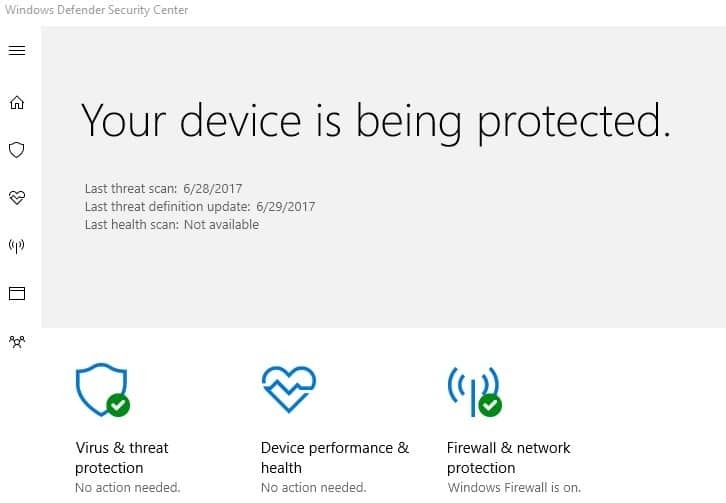
2. תקן את Outlook באמצעות תוכנת שירות של צד שלישי
ישנם מספר רב של יישומי שירות של צד שלישי באמצעותם ניתן לתקן את קבצי ה- PST של Outlook. זה שמומלץ בחום הוא תיקון כוכבים עבור Outlook.
תיקון קובץ ה- PST שלך קל. לאחר שתוריד ותתקין את התוכנה, בחר את קובץ ה- PST מהמחשב שלך. לאחר מכן התחל בתהליך על ידי לחיצה על לְתַקֵן לַחְצָן.

לאחר מכן התוכנה מספקת תצוגה מקדימה של פריטי קובץ ה- PST המתוקנים. אתה יכול ללחוץ על שמור קבצים מתוקנים בכפתור הבית בכדי לשמור את סריקת הפרטים.
התוכנה יכולה לשחזר לא רק מיילים, אלא גם לוחות שנה, אנשי קשר, הערות וקבצים מצורפים.

תיקון כוכבים עבור Outlook (תיקון PST)
פתר שגיאות ב- Outlook על ידי תיקון קובץ ה- PST באמצעות Stellar. אתה זקוק לכלי התאוששות מדויק זה.
בקר באתר
3. כבה זמנית תוכנת אנטי-וירוס
כיבוי תוכנת אנטי-וירוס עשוי להיות תיקון טוב לשגיאות לא ידועות בקוד 0x800CCC67. במקרה כזה, יכול להיות שירות אנטי-וירוס חסימת פרוטוקול SMTP.
מרבית כלי האנטי-וירוס כוללים אפשרות השבתה כלשהי בתפריט ההקשר של מגש המערכת.
ככזה, לחץ באמצעות לחצן העכבר הימני על סמל מגש המערכת של תוכנת האנטי-וירוס ובחר באפשרות השבת כדי לכבות את השירות.
ואז נסה לשלוח אימייל מ- Outlook שוב כדי לראות אם זה פתר את הבעיה.

4. הסר את התוספות של Microsoft Outlook
תוספות יכולות ליצור שגיאות רבות ב- Outlook. ככזה, הסרת התוספות כבויה עשויה גם לתקן שגיאות לא ידועות של Outlook. כך ניתן להסיר תוספות מ- Outlook.
- ראשית, לחץ באמצעות לחצן העכבר הימני על קיצור הדרך שלך ב- Outlook ובחר הפעל כמנהל כדי לפתוח את היישום.
- נְקִישָׁה קוֹבֶץ > אפשרויות כדי לפתוח את חלון אפשרויות Outlook.
- נְקִישָׁה תוספות כדי לפתוח את האפשרויות המוצגות ישירות למטה.

- בחר תוסף COM מהתפריט הנפתח ניהול ולחץ על ללכת לַחְצָן. לאחר מכן ייפתח חלון חדש הכולל רשימת התוספות שלך.
- כעת תוכלו להסיר תוסף לחלוטין על ידי בחירת תיבת הסימון שלו ולחיצה עליו לְהַסִיר. לחלופין, בטל את הבחירה בתיבות הסימון כדי לכבות את התוספות.
- לחץ על בסדר כפתור לסגירת החלון.
5. הגדר פרופיל חשבון Outlook חדש
פרופיל Outlook שלך עלול להיות פגום. במקרה כזה, הגדרת פרופיל חשבון חדש חדש ב- Outlook עשויה לתקן באופן אפשרי את השגיאה הלא ידועה.
כך תוכלו להגדיר פרופיל Outlook חדש.
- ראשית, לחץ על כפתור Cortana בשורת המשימות של Windows 10.
- הזן 'לוח בקרה' בתיבת החיפוש ובחר לפתיחת לוח הבקרה.
- נְקִישָׁה דואר 32 סיביות כדי לפתוח חלון דואר.
- לחץ על הצג פרופילים ואז לחץ על לְהוֹסִיף אפשרות בתיבת הדו-שיח דואר כדי להגדיר חשבון חדש.
- לאחר הגדרת החשבון החדש, בחר את השתמש תמיד בפרופיל זה לחצן הבחירה בחלון הדואר.
- בחר את הפרופיל החדש שלך מהתפריט הנפתח ולחץ על בסדר לַחְצָן.
6. תקן קבצי PST פגומים בעזרת כלי התיקון של תיבת הדואר הנכנס
תיקון קבצי נתוני PST פגומים הוא אחד התיקונים הכלליים הטובים ביותר עבור שגיאות לא ידועות ב- Outlook.
לפיכך, Outlook כולל כלי לתיקון תיבת דואר נכנס, אחרת, Scanpst.exe, לתיקון קבצי PST. כך תוכלו לסרוק PST בעזרת כלי השירות הזה.
- אם אינך בטוח היכן נמצא קובץ ה- PST בכונן הקשיח, בדוק את דרכו מחלון הגדרת הדואר. פתח את לוח הבקרה ולחץ דואר 32 סיביות כדי לפתוח את הגדרות הגדרת הדואר.
- לאחר מכן לחץ על הצג פרופילים לַחְצָן.
- בחר את פרופיל Outlook שעליך לתקן.
- לחץ על הכרטיסייה קבצי נתונים, הכוללת את נתיב קובץ הנתונים של Outlook. שים לב לנתיב ברירת המחדל של קובץ PST הכלול בכרטיסייה זו.
- סגור את חלון הדואר ופתח את כלי התיקון של תיבת הדואר הנכנס של Outlook על ידי הזנת 'Scanpst.exe' בתיבות החיפוש של Cortana או סייר הקבצים.
- לחץ על לְדַפדֵף כדי לבחור את קובץ ה- PST.
- לחץ על הַתחָלָה כפתור ליזום סריקת PST.
אתה עשוי להתעניין גם במאמר שלנו על 7 מתוכנות התיקון הטובות ביותר ומייעלות את המחשב האישי
7. חבילת התיקון החם של Outlook 2010
תיקון זה מיועד באופן ספציפי יותר לשגיאות לא ידועות עם קוד 0x80070057, המתרחש בדרך כלל כשמנסים להגדיר פרופילים חדשים בתהליך הגדרת חשבון אוטומטי ב MS Outlook 2010.
למיקרוסופט יש חבילת תיקון חם לשגיאה 0x80070057. עם זאת, אל תצפה שהתיקון החם יתקן כל שגיאה לא ידועה אחרת.
אתה יכול לשמור את חבילת התיקון החם ב- Windows על ידי לחיצה על הורדת תיקון חם זמינה כפתור מופעל דף אתר זה.
לאחר מכן הזן כתובת דוא"ל כדי שתוכל לקבל דוא"ל שכולל קישור להורדה וסיסמה לתיקון החם.
הפעל את exe התיקון החם, הזן את הסיסמה הנדרשת והפעל מחדש את Windows לאחר שהתיקון החם שוזר את קסמו.
אלה הן כמה מההחלטות הטובות ביותר עבור Outlook אירעה שגיאה לא ידועה הודעות שגיאה.
אם עדיין נדרשים תיקונים נוספים, עיין ב עוזר תמיכה ושחזור עבור Office 365 שיכולה לפתור גם מספר רב של דברים MS Outlook נושאים.
- כיצד ניתן לתקן את השגיאה 0x80040201?
התחל לכתוב את הכתובת המוצגת באופן שגוי. לחץ על מקש החץ למטה כדי לבחור כתובת השלמה אוטומטית למחוק אותה. אם זה לא עובד, תוכלו לעקוב אחרי שלנו מדריך צעד אחר צעד כדי לפתור בעיה זו לחלוטין.
- כיצד ניתן לתקן שגיאות באפליקציית Outlook?
אתה יכול לנסות לבדוק אם Outlook פועל במצב תאימות. הסר את הסימונים לתיבות כלשהן בכרטיסיה תאימות במאפייני Outlook. הפעל מחדש את Outlook כדי שהשינויים ייכנסו לתוקף.
שאלות נפוצות
הפעל סריקת אנטי-וירוס, ואפילו כבה באופן זמני אנטי-וירוס. לקרוא מדריך מקיף זה לפתרון בעיה זו.
התחל לכתוב את הכתובת המוצגת באופן שגוי. לחץ על מקש החץ למטה כדי לבחור כתובת השלמה אוטומטית למחוק אותה. אם זה לא עובד, תוכלו לעקוב אחרי שלנו מדריך צעד אחר צעד כדי לפתור בעיה זו לחלוטין.
אתה יכול לנסות לבדוק אם Outlook פועל במצב תאימות. הסר את הסימונים לתיבות כלשהן בכרטיסיה תאימות במאפייני Outlook. הפעל מחדש את Outlook כדי שהשינויים ייכנסו לתוקף.

![Outlook ממשיך לשלוח הודעות דוא"ל לתיקיות זבל או ספאם [FULL FIX]](/f/df9be98d314610b76d3814f2054cf194.jpg?width=300&height=460)
